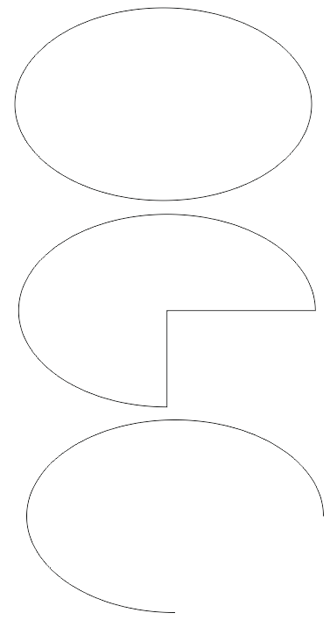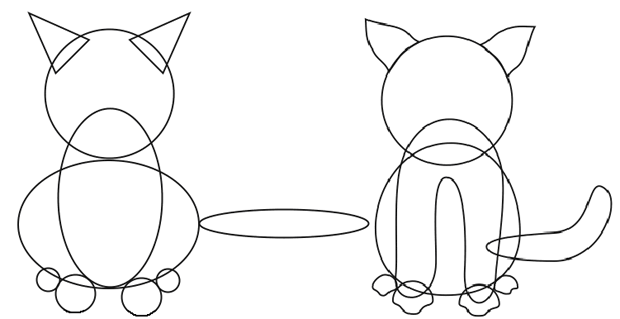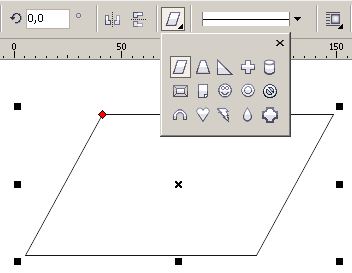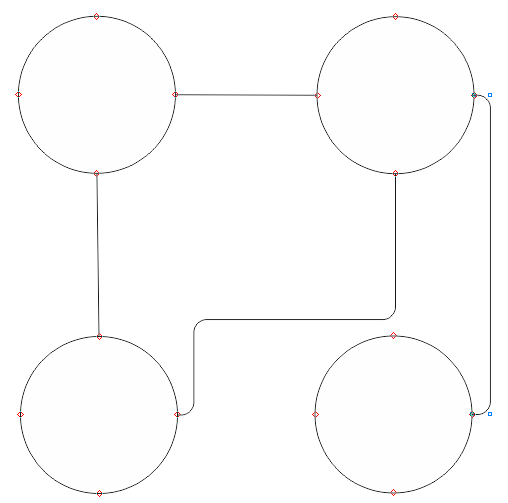|
как выгнуть сторону прямоугольника (пример 5.1)? |
Инструменты рисования CorelDRAW. Работа с объектами
Графические примитивы
В CorelDRAW вы можете рисовать различные геометрические фигуры – прямоугольники (F6), эллипсы (F7), спирали (A), сетки (D), многоугольники (Y) и звезды.
Инструмент 3-Point Rectangle (Прямоугольник по трем точкам) позволяет рисовать прямоугольник, наклоненный на угол, при этом размеры прямоугольника и угол его поворота можно выбирать на панели атрибутов – рис. 3.7.
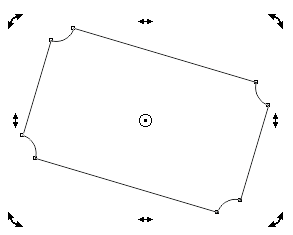
Рис. 3.7. Объект нарисован инструментом 3-Point Rectangle (Прямоугольник по трем точкам) с настройкой углов прямоугольника (фаски) на панели атрибутов
Инструментом 3-Point Ellipse (Эллипс по трем точкам) можно нарисовать не только эллипс или круг, но и сектор или дугу (рис. 3.8).
Примечание
CorelDRAW может распознавать в ваших кривых правильные графические примитивы. Активируйте инструмент Smart Drawing (Интеллектуальное рисование), нажав на комбинацию клавиш Shift+S. Нарисуйте графический примитив от руки, например, эллипс или прямоугольник. Программа сама превратит ваши каракули в строгий графический объект.
В качестве примера на рис. 3.9. показано, как на основе редактирования графических примитивом можно создавать рисунки в CorelDRAW.
Стандартные фигуры
Сюда условно можно отнести треугольники, стрелки, размерные линии.
Выберите инструмент Basic Shapes (Стандартные фигуры). По умолчанию этот инструмент рисует параллелограмм. Однако, на панели атрибутов можно выбрать и другие формы – каплю, сердце и др. (рис. 3.10.).
Список Basic Shapes (Стандартные фигуры) содержит такие базовые фигуры, как стрелки, баннеры, схемы и выноски (рис. 3.11).
Во всех стандартных фигурах есть маркер красного цвета, называемый глиф. Воздействуя инструментом Shape(Форма) на глиф вы можете менять форму этих фигур.
О размерных и выносных линиях стоит поговорить особо. Нарисуйте прямоугольник. Выберите инструмент Parallel Dimension (Параллельный размер). Пользование этим инструментом интуитивно понятно, а параметры Prefix(Префикс) и Suffix(Суффикс) на панели атрибутов кроме цифр позволяют писать размерный текст (рис. 3.12). На рисунке также применен инструмент Angular Dimension (Угловой размер).
Посмотрим, как используются соединительные линии. Для этого нарисуем несколько окружностей и выберем инструмент Straight Line Connector (Прямая соединительная линия) - рис. 3.13.
На рисунке использовалось три типа соединительных линий - Straight Line Connector (Прямая соединительная линия), Right-Angle Round Connector(Соединительная линия под скругленным прямым углом) и Right-Angle Connector (Соединительная линия под прямым углом).